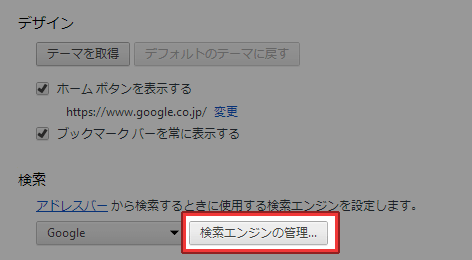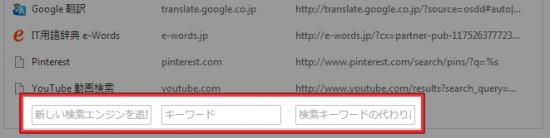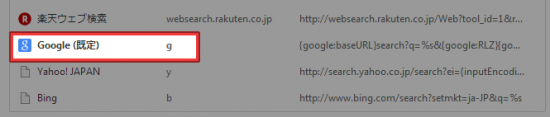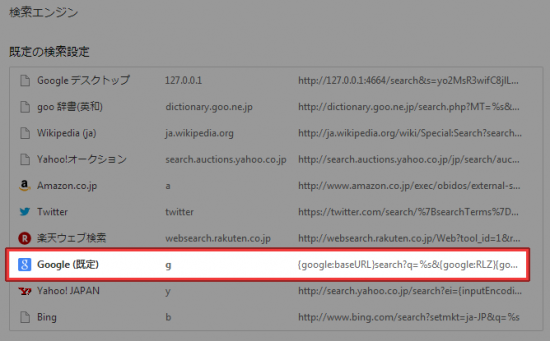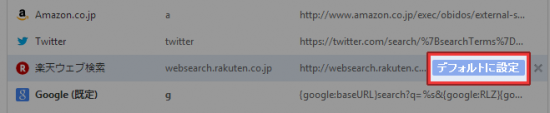Google Chromeのアドレスバーは、キーワードを入力することで検索エンジンとしても利用できます。デフォルトだと、検索エンジンはGoogleになっています。
Chromeは、使った検索エンジンを認識して自動で追加してくれることもあるのですが、すべてが追加されるというわけではないみたいです。
そこで今回は、Chromeの検索エンジンを手動で追加・変更する方法と私が追加している検索エンジンを紹介したいと思います。
検索エンジンを追加する方法
1. Chromeの[設定] – [検索] – [検索エンジンの管理]にアクセスします。もしくは、アドレスバーを右クリックして[検索エンジンの編集]でもOKです。
2. 現在追加されている検索エンジンが表示されるので、一番下までスクロールします。
3. フォームがあるので、左から「検索エンジンの名前」「キーワード」「検索エンジンのURL」を入力します。
検索エンジンの名前:自分がわかりやすい名前を入力します。
キーワード:ここに設定したキーワードをアドレスバーに入力してスペースを開けると、その検索エンジンを使うことができます。
検索エンジンのURL:検索結果のURLで、検索ワード部分を%sに置き換えたURLを入力します。
設定したキーワードの使い方
例えば、Googleのキーワードをgにしたとします。実際私もよく使う検索エンジンには、わかりやすいキーワードを設定しています。
アドレスバーにgと入力して、スペースを開けます。すると、既定の検索エンジンが何であれ、検索エンジンがGoogleに切り替わります。
あとはいつも通り検索するだけです。
既定の検索エンジンを変更する方法
1. Chromeの[設定] – [検索] – [検索エンジンの管理]にアクセスします。もしくは、アドレスバーを右クリックして[検索エンジンの編集]でもOKです。
2. 現在追加されている検索エンジンが表示されます。太字になって(既定)と書かれているのが、利用している検索エンジンです。
3. 変更したい検索エンジンにカーソルを合わせて、[デフォルトに設定]をクリックすると既定の検索エンジンが変更されます。
私がChromeに追加している検索エンジン
私が追加している検索エンジンを紹介したいと思います。キーワードは省いているので、好きなキーワードを設定してください。
| 検索エンジンの名前 | 検索エンジンのURL |
|---|---|
| {google:baseURL}search?q=%s&{google:RLZ}{google:originalQueryForSuggestion}{google:assistedQueryStats}{google:searchFieldtrialParameter}{google:bookmarkBarPinned}{google:searchClient}{google:sourceId}{google:instantExtendedEnabledParameter}{google:omniboxStartMarginParameter}ie={inputEncoding} | |
| Yahoo! JAPAN | http://search.yahoo.co.jp/search?ei={inputEncoding}&fr=crmas&p=%s |
| Bing | http://www.bing.com/search?setmkt=ja-JP&q=%s |
| 楽天ウェブ検索 | http://websearch.rakuten.co.jp/Web?tool_id=1&ref=chext&qt=%s |
| goo 辞書(英和) | http://dictionary.goo.ne.jp/search.php?MT=%s&kind=ej |
| Wikipedia (ja) | http://ja.wikipedia.org/wiki/Special:Search?search=%s |
| IT用語辞典 e-Words | http://e-words.jp/?cx=partner-pub-1175263777233757%3Axelkt7-c6j8&cof=FORID%3A10&ie=Shift_JIS&q=%s&r=opensearch |
| 楽天市場 | http://product.rakuten.co.jp/search/%s/562638/?l-id=pdt_hybridS |
| Amazon | https://www.amazon.co.jp/exec/obidos/external-search/?field-keywords=%s&mode=blended |
| Yahoo!オークション | http://search.auctions.yahoo.co.jp/jp/search/auc?p=%s&ei=EUC-JP&alocale=0jp&acc=jp |
| https://twitter.com/search/%7BsearchTerms%7D%20lang:ja?source=desktop-search | |
| aguse.jp | http://www.aguse.jp/?url=%s |
| はてなブックマーク検索 | http://b.hatena.ne.jp/search?q=%s |
| http://www.pinterest.com/search/pins/?q=%s | |
| YouTube | http://www.youtube.com/results?search_query=%s&page={startPage?}&utm_source=opensearch |
※自動で追加されたものも含まれています。
あとがき
よく使う検索エンジンは、キーワードを設定しておくと、より検索が楽になります。
Chromeでの検索をもっと快適にしたいという場合は、ぜひ試してみてください。